CoAP ゲートウェイ
EMQX の CoAP ゲートウェイは、Publish-Subscribe Broker for the CoAP プロトコルに準拠し、標準的なパブリッシュ、サブスクライブ、メッセージ受信を実現します。
以下は、コネクションモードとコネクションレスモードでサポートされる機能一覧です。
| 機能 | コネクションレスモード | コネクションモード |
|---|---|---|
| メッセージパブリッシュ | √ | √ |
| トピックサブスクライブ | √ | √ |
| トピックのサブスクライブ解除 | × | √ |
| コネクションの作成 | × | √ |
| コネクションのクローズ | × | √ |
| ハートビート | × | √ |
| 認証 | × | √ |
CoAP ゲートウェイの有効化
EMQX 5 では、CoAP ゲートウェイはダッシュボード、HTTP API、設定ファイル base.hocon を通じて設定・有効化できます。本節ではダッシュボードを例に操作手順を説明します。
EMQX ダッシュボードの左ナビゲーションメニューで Extensions -> Gateways をクリックします。Gateway ページにはサポートされているゲートウェイが一覧表示されます。CoAP を探し、Actions 列の Setup をクリックすると、Initialize CoAP ページに遷移します。
TIP
EMQX をクラスターで稼働している場合、ダッシュボードや HTTP API で行った設定はクラスター全体に影響します。特定のノードのみ設定を変更したい場合は、base.hocon で設定してください。
EMQX CoAP ゲートウェイはコネクションレスモードとコネクションモードの両方をサポートしています。コネクションレスモードではメッセージはワンオフ送信され、センサーの読み取りや簡単なコマンド送信など短時間のやり取りに適しています。コネクションモードでは、データ転送開始前にクライアントがブローカーとコネクションを確立します。
Connection Requested で false(デフォルト)または true を選択し、コネクションレスモードかコネクションモードかを選択できます。
コネクションモードを確認後、設定を続けられます。特にカスタマイズが不要な場合は、以下の3クリックで CoAP ゲートウェイを有効化できます。
- Basic Configuration タブで Next をクリックし、すべてのデフォルト設定を受け入れます。
- Listeners タブに遷移し、EMQX がポート
5683で UDP リスナーを事前設定しています。再度 Next をクリックして設定を確定します。 - Enable ボタンをクリックして CoAP ゲートウェイを有効化します。
ゲートウェイの有効化が完了すると、Gateways ページに戻り、CoAP ゲートウェイのステータスが Enabled と表示されます。
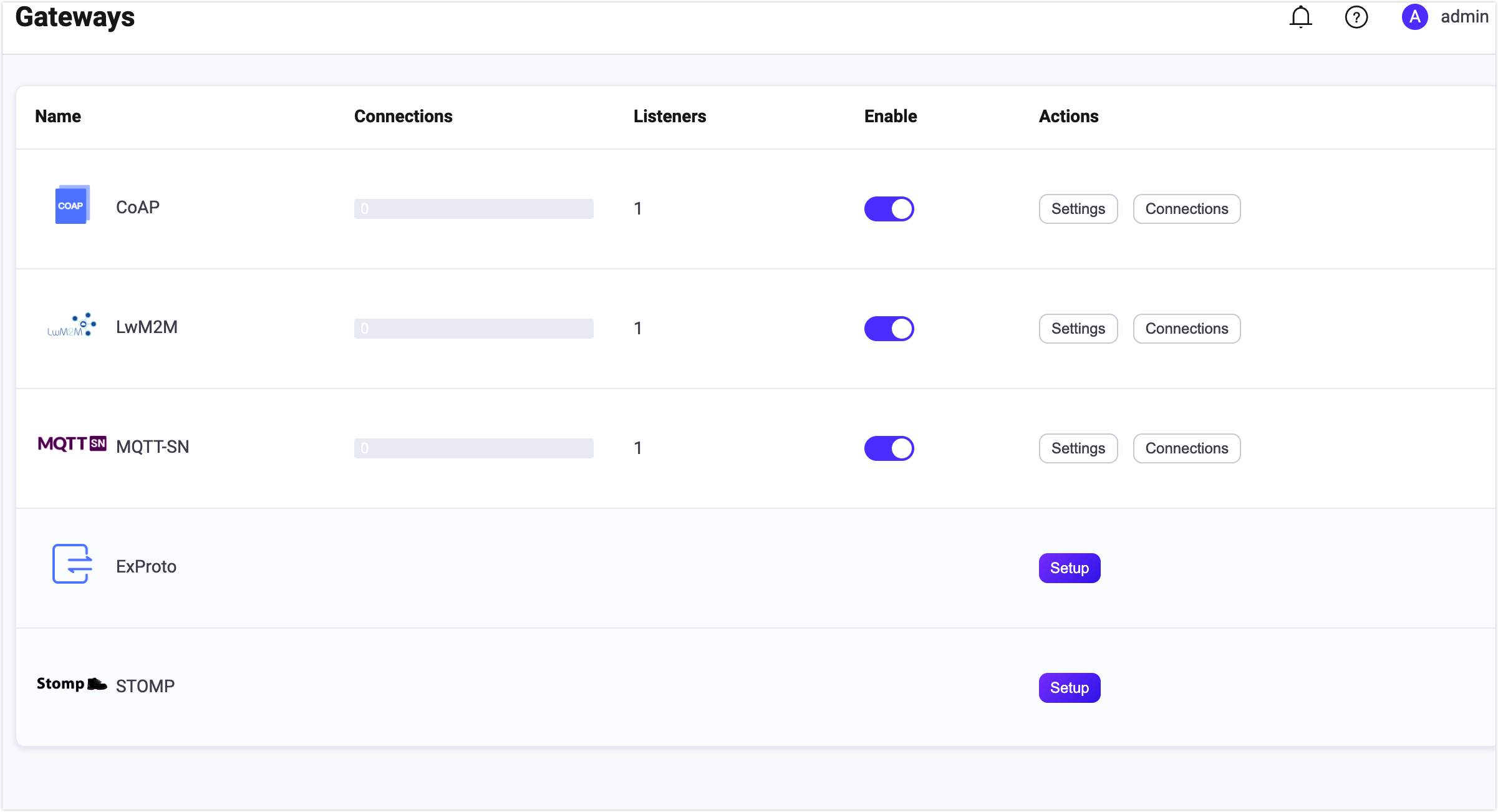
上記の設定は HTTP API でも可能です。
例:
curl -X 'PUT' 'http://127.0.0.1:18083/api/v5/gateways/coap' \
-u <your-application-key>:<your-security-key> \
-H 'Content-Type: application/json' \
-d '{
"name": "coap",
"enable": true,
"mountpoint": "coap/",
"connection_required": false,
"listeners": [
{
"type": "udp",
"name": "default",
"bind": "5683",
"max_conn_rate": 1000,
"max_connections": 1024000
}
]
}'HTTP API の詳細は HTTP API - Gateway を参照してください。
カスタマイズが必要な場合やリスナー追加、認証ルール追加を行いたい場合は、CoAP ゲートウェイのカスタマイズ セクションをお読みください。
CoAP ゲートウェイは UDP と DTLS タイプリスナーのみをサポートしています。設定可能なパラメータの完全な一覧は Gateway Configuration - Listeners を参照してください。
CoAP クライアントとの連携
クライアントライブラリ
CoAP ゲートウェイを構築後、CoAP クライアントツールを使って接続テストし、正常に動作するか確認できます。以下は推奨される CoAP クライアントツールの例です。
パブリッシュ/サブスクライブ
CoAP ゲートウェイは Publish-Subscribe Broker for the CoAP 標準で定義された URI パスとメソッドを使用します。
詳細なパラメータは メッセージパブリッシュ、トピックサブスクライブ、トピックサブスクライブ解除 を参照してください。
CoAP ゲートウェイのカスタマイズ
デフォルト設定に加え、EMQX は多様な設定オプションを提供し、特定のビジネス要件に柔軟に対応可能です。本節では Gateways ページで利用可能な各フィールドについて詳しく解説します。以下のスクリーンショット下の説明もご参照ください。
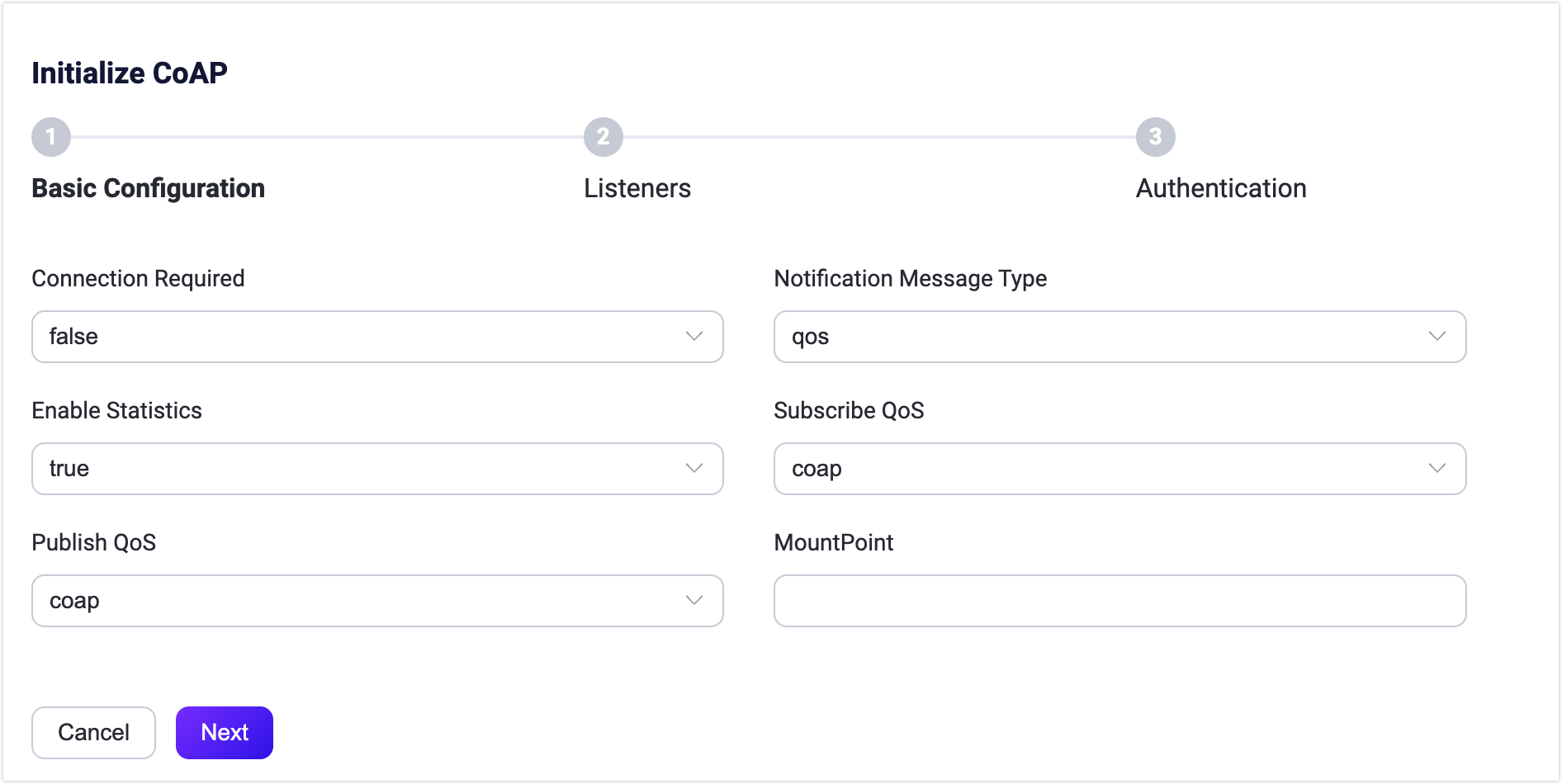
Connection Required: コネクションレスモードかコネクションモードかを設定します。デフォルトは
false(コネクションレスモード)。選択肢はfalse(コネクションレス)、true(コネクション)。Notification Message Type: 配信される CoAP メッセージのタイプを設定します。デフォルトは
qos。選択肢は以下の通りです。- qos: 受信メッセージの QoS レベルに応じて CoAP 通知のアックが必要か決まります。
- QoS 0: クライアントからのアック不要
- QoS 1/2: クライアントからのアック必要
- con: クライアントによるアックが必須の CoAP 通知
- non: クライアントによるアック不要の CoAP 通知
- qos: 受信メッセージの QoS レベルに応じて CoAP 通知のアックが必要か決まります。
Heartbeat: Connection Required が
trueの場合のみ必要。コネクション維持のための最小ハートビート間隔を設定します。デフォルトは 30秒。Enable Statistics: ゲートウェイによる統計収集・報告を許可するか設定します。デフォルトは
true。選択肢はtrue、false。Subscriber QoS: サブスクライブ要求のデフォルト QoS レベルを設定します。デフォルトは
coap。選択肢は以下。- coap: Notification Message Type の設定に従い QoS レベルを決定
- アック不要なら QoS 0
- アック必要なら QoS 1
- qos0, qos1, qos2
- coap: Notification Message Type の設定に従い QoS レベルを決定
Publish QoS: パブリッシュ要求のデフォルト QoS レベルを設定します。デフォルトは
coap。選択肢はcoap、qos0、qos1、qos2。MountPoint: パブリッシュやサブスクライブ時にすべてのトピックの前に付与される文字列を設定します。異なるプロトコル間でのメッセージルーティング分離を実現できます。例: CoAP
注意: このトピックプレフィックスはゲートウェイが管理するため、CoAP クライアントはパブリッシュやサブスクライブ時に明示的に付与する必要はありません。
リスナーの追加
デフォルトで、名前が default の UDP リスナーがポート 5683 に設定されており、最大 1,024,000 の同時接続をサポートしています。Settings をクリックすると詳細設定が可能、Delete でリスナー削除、Add Listener で新規リスナー追加ができます。
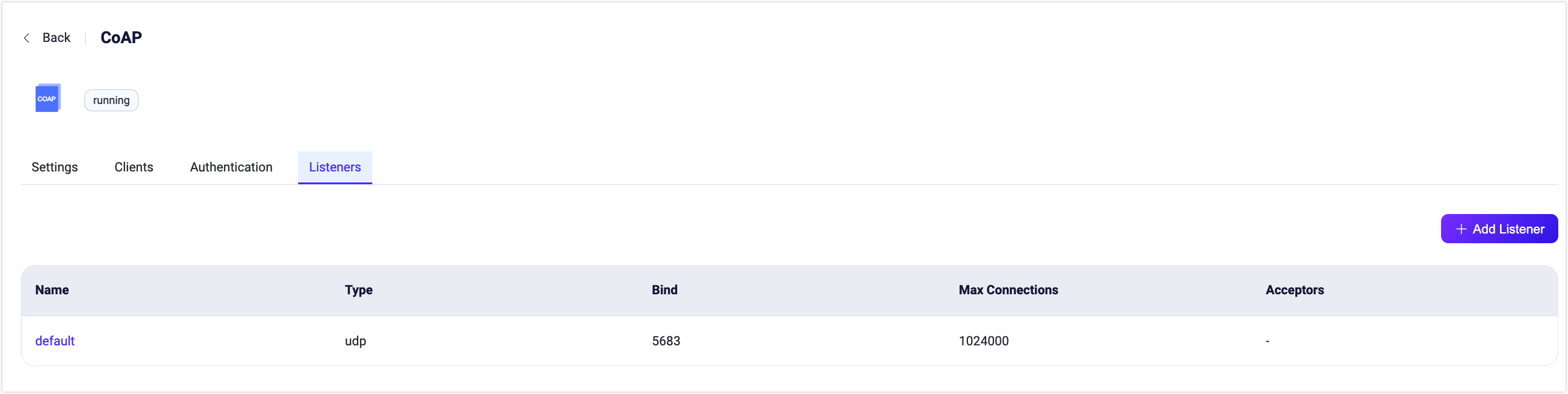
Add Listener をクリックするとリスナー追加画面が開き、以下の設定が可能です。
基本設定
- Name: リスナーの一意識別子を設定します。
- Type: プロトコルタイプを選択します。CoAP では
udpまたはdtlsが選べます。 - Bind: リスナーが接続を受け付けるポート番号を設定します。
- MountPoint(任意): パブリッシュやサブスクライブ時にすべてのトピックの前に付与される文字列を設定し、異なるプロトコル間のメッセージルーティング分離を実現します。
リスナー設定
- Max Connections: リスナーが処理可能な最大同時接続数を設定します。デフォルトは 1024000。
- Max Connection Rate: リスナーが1秒あたり受け入れる新規接続の最大レートを設定します。デフォルトは 1000。
UDP 設定
- ActiveN: ソケットの
{active, N}オプションを設定します。これはソケットが能動的に処理できる受信パケット数です。詳細は Erlang Documentation - setopts/2 を参照してください。 - Buffer: 受信および送信パケットを格納するバッファサイズを KB 単位で設定します。
- Receive Buffer: 受信バッファサイズを KB 単位で設定します。
- Send Buffer: 送信バッファサイズを KB 単位で設定します。
- SO_REUSEADDR: ローカルでポート番号の再利用を許可するか設定します。
DTLS 設定(DTLS リスナーのみ)
TLS Verify の有効化はトグルスイッチで設定可能ですが、その前に関連する TLS Cert、TLS Key、CA Cert 情報をファイル内容の入力または Select File ボタンでアップロードする必要があります。詳細は Enable SSL/TLS Connection を参照してください。
認証の設定
クライアント ID、ユーザー名、パスワードはクライアントの Create Connection リクエストで提供されます。CoAP ゲートウェイは以下の認証方式をサポートしています。
本節ではダッシュボードを例に認証設定方法を説明します。
Gateways ページで CoAP を探し、Actions 列の Setup をクリックし、Authentication タブに入ります。
Create Authentication をクリックし、Mechanism に Password-Based または JWT を選択、必要に応じて Backend を選びます。
認証方式の詳細な設定方法は本節冒頭の各ページを参照してください。
ダッシュボード以外に HTTP API でも認証器を設定可能です。例えば、CoAP ゲートウェイ用に組み込みデータベース認証を作成する場合は以下のコードを使用します。
curl -X 'POST' \
'http://127.0.0.1:18083/api/v5/gateway/coap/authentication' \
-u <your-application-key>:<your-security-key> \
-H 'accept: application/json' \
-H 'Content-Type: application/json' \
-d '{
"backend": "built_in_database",
"mechanism": "password_based",
"password_hash_algorithm": {
"name": "sha256",
"salt_position": "suffix"
},
"user_id_type": "username"
}'TIP
MQTT プロトコルとは異なり、ゲートウェイは認証器の作成のみをサポートし、認証器リスト(または認証チェーン)はサポートしません。認証器が有効化されていない場合、すべての CoAP クライアントのログインが許可されます。
参考: CoAP クライアントガイド
Create Connection
Connection Mode のみ利用可能です。
このインターフェースは CoAP ゲートウェイへのクライアントコネクション作成に使用します。CoAP ゲートウェイの認証が有効な場合、このリクエストで提供された clientid、username、password を検証し、不正ユーザーを防止します。
リクエストパラメータ:
- メソッド:
POST - URI:
mqtt/connection{?QueryString*}clientid: 必須、UTF-8 文字列。ゲートウェイはこの文字列をコネクションの一意識別子として使用します。username: 任意、UTF-8 文字列。接続認証に使用。password: 任意、UTF-8 文字列。接続認証に使用。
- ペイロード: 空
レスポンス:
- ステータスコード:
2.01: コネクション作成成功。トークン文字列がメッセージ本文に返されます。4.00: 不正なリクエスト。詳細なエラー情報が本文に返されます。4.01: 認可失敗。リクエスト形式は正しいが認可に失敗。
- ペイロード:
2.01の場合はToken(トークン文字列)- それ以外は
ErrorMessage(エラー説明)
libcoap を例に示します。
# clientid 123、username admin、password public で接続リクエストを送信
# 返却されたトークンは 3404490787
coap-client -m post -e "" "coap://127.0.0.1/mqtt/connection?clientid=123&username=admin&password=public"
3404490787TIP
コネクション作成成功後、ダッシュボード、HTTP API、CLI で CoAP ゲートウェイのクライアント一覧を確認できます。
Close Connection
Connection Mode のみ利用可能です。
このインターフェースは CoAP コネクションをクローズします。
リクエストパラメータ:
- メソッド:
DELETE - URI:
mqtt/connection{?QueryString*}clientid: 必須、UTF-8 文字列。ゲートウェイはこの文字列をコネクションの一意識別子として使用します。token: 必須、"Create Connection" リクエストで返されたトークン文字列。
- ペイロード: 空
レスポンス:
- ステータスコード:
2.01: コネクション正常にクローズ。4.00: 不正なリクエスト。詳細なエラー情報が本文に返されます。4.01: 認可失敗。リクエスト形式は正しいが認可に失敗。
- ペイロード:
2.01の場合はToken- それ以外は
ErrorMessage
例:
coap-client -m delete -e "" "coap://127.0.0.1/mqtt/connection?clientid=123&token=3404490787"Heartbeat
Connection Mode のみ利用可能です。
このインターフェースは CoAP クライアントとゲートウェイ間のコネクション維持に使用します。ハートビートが期限切れになると、ゲートウェイはセッションとサブスクリプションを削除し、そのクライアントのすべてのリソースを解放します。
リクエストパラメータ:
- メソッド:
PUT - URI:
mqtt/connection{?QueryString*}clientid: 必須、UTF-8 文字列。ゲートウェイはこの文字列をコネクションの一意識別子として使用します。token: 必須、"Create Connection" リクエストで返されたトークン文字列。
- ペイロード: 空
レスポンス:
- ステータスコード:
2.01: コネクション正常に維持。4.00: 不正なリクエスト。詳細なエラー情報が本文に返されます。4.01: 認可失敗。リクエスト形式は正しいが認可に失敗。
- ペイロード:
2.01の場合はToken- それ以外は
ErrorMessage
例:
coap-client -m put -e "" "coap://127.0.0.1/mqtt/connection?clientid=123&token=3404490787"TIP
ハートビート間隔は CoAP ゲートウェイの heartbeat オプションで決まり、デフォルトは 30 秒です。
メッセージパブリッシュ
CoAP クライアントが指定トピックにメッセージを送信するためのインターフェースです。Connection Mode が有効な場合は追加の識別情報が必要です。
リクエストパラメータ:
メソッド:
POSTURI:
ps/{+topic}{?QueryString*}{+topic}はパブリッシュ先トピック。例:coap/testへ送信する場合は URI はps/coap/test。{?QueryString}はリクエストパラメータ:clientid:Connection Modeでは必須、Connectionless Modeでは任意。token:Connection Modeのみ必須。retain(任意): リテインメッセージとしてパブリッシュするか。boolean、デフォルトはfalse。qos: メッセージの QoS。MQTT クライアントがメッセージ受信に使用する QoS レベル。0、1、2のいずれか。expiry: メッセージの有効期限(秒単位)。デフォルトは 0(期限なし)。
ペイロード: メッセージペイロード
レスポンス:
- ステータスコード:
2.04: パブリッシュ成功。4.00: 不正なリクエスト。詳細なエラー情報が本文に返されます。4.01: 認可失敗。リクエスト形式は正しいが認可に失敗。
- ペイロード:
2.04の場合は空- それ以外は
ErrorMessage
例: コネクションレスモードでメッセージをパブリッシュ
coap-client -m post -e "Hi, this is libcoap" "coap://127.0.0.1/ps/coap/test"または、コネクションモードで clientid と token を付与してパブリッシュ
coap-client -m post -e "Hi, this is libcoap" "coap://127.0.0.1/ps/coap/test?clientid=123&token=3404490787"トピックサブスクライブ
CoAP クライアントがトピックをサブスクライブするためのインターフェースです。Connection Mode が有効な場合は追加の識別情報が必要です。
リクエストパラメータ:
メソッド:
GETオプション:
observerを0に設定URI:
ps/{+topic}{?QueryString*}{+topic}はサブスクライブするトピック。例:coap/testをサブスクライブする場合は URI はps/coap/test。{?QueryString}はリクエストパラメータ:clientid:Connection Modeでは必須、Connectionless Modeでは任意。token:Connection Modeのみ必須。qos: サブスクライブ QoS。ゲートウェイが CoAP クライアントにメッセージ配信に使用する MessageType (CONまたはNON) を示します。0:NONメッセージで配信1または2:CONメッセージで配信
ペイロード: 空
レスポンス:
- ステータスコード:
2.05: サブスクライブ成功。4.00: 不正なリクエスト。詳細なエラー情報が本文に返されます。4.01: 認可失敗。リクエスト形式は正しいが認可に失敗。
- ペイロード:
2.05の場合は空- それ以外は
ErrorMessage
例: コネクションレスモードで coap/test をサブスクライブ
coap-client -m get -s 60 -O 6,0x00 -o - -T "obstoken" "coap://127.0.0.1/ps/coap/test"または、コネクションモードで clientid と token を付与してサブスクライブ
coap-client -m get -s 60 -O 6,0x00 -o - -T "obstoken" "coap://127.0.0.1/ps/coap/test?clientid=123&token=3404490787"トピックサブスクライブ解除
CoAP クライアントがトピックのサブスクライブを解除するためのインターフェースです。
現状の実装では、サブスクライブ解除操作は Connection Mode のみ利用可能です。
リクエストパラメータ:
メソッド:
GETURI:
ps/{+topic}{?QueryString*}{+topic}はサブスクライブ解除するトピック。例:coap/testの場合は URI はps/coap/test。{?QueryString}はリクエストパラメータ:clientid:Connection Modeでは必須、Connectionless Modeでは任意。token:Connection Modeのみ必須。
ペイロード: 空
レスポンス:
- ステータスコード:
2.07: サブスクライブ解除成功。4.00: 不正なリクエスト。詳細なエラー情報が本文に返されます。4.01: 認可失敗。リクエスト形式は正しいが認可に失敗。
- ペイロード:
2.07の場合は空- それ以外は
ErrorMessage
例: コネクションモードで coap/test のサブスクライブ解除
coap-client -m get -O 6,0x01 "coap://127.0.0.1/ps/coap/test?clientid=123&token=3404490787"短縮パラメータ名
メッセージサイズ削減のため、CoAP ゲートウェイは短縮パラメータ名をサポートしています。例えば、clientid=barx は c=bar と書けます。サポートされる短縮パラメータ名は以下の通りです。
| パラメータ名 | 短縮名 |
|---|---|
clientid | c |
username | u |
password | p |
token | t |
qos | q |
retain | r |